win11系统没有声卡驱动解决方法介绍
2023-03-24 u深度常见问题
最近有位win11系统用户在使用电脑的时候,碰到了电脑没有声音的情况,用户检查了之后才发现原来是没有声卡驱动,那么win11系统没有声卡驱动如何解决呢?今天u深度u盘启动盘制作工具为大家介绍win11系统没有声卡驱动的解决方法。
Win11系统没有声卡驱动解决方法:
1、 同时按住win+R打开运行窗口,输入gpedit.msc并回车;如图所示:
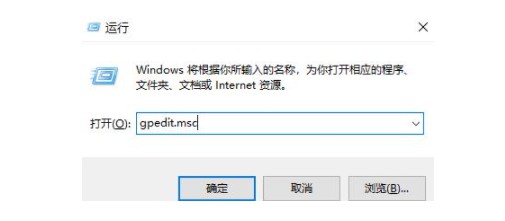
2、 进入本地组策略编辑器后,依次点击展开计算机配置-管理模板-系统-设备安装;如图所示:
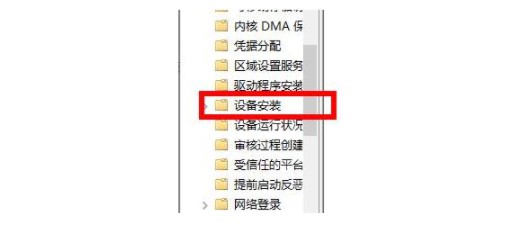
3、 然后,找到并双击配置设备安装超时选项,设置已启用并在数值框中递进到1800秒,最后点击确定保存设置即可;
4、 最后,我们再次右键此电脑,选择管理,在设备管理器页面中,找到声卡进行驱动更新即可;如图所示:
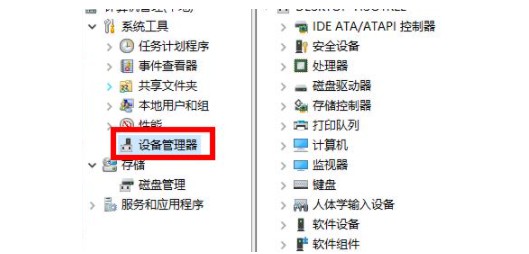
关于win11系统没有声卡驱动的解决方法就为用户们详细介绍到这边了,如果用户们使用电脑的时候碰到了相同的情况,可以参考上述方法步骤进行操作哦,希望本篇教程能够帮到大家,更多精彩教程请关注u深度官方网站。

